华为荣耀6相册怎么隐藏?荣耀6隐藏相册教程
发布时间:2015-05-12 来源:查字典编辑
摘要:自从苹果手机有这个照片隐藏功能之的现在国产手机也出了很多比苹果更强大的功能了,下面我们来看看华为荣耀6相册怎么隐藏吧。第一步我们在荣耀6手机...
自从苹果手机有这个照片隐藏功能之的现在国产手机也出了很多比苹果更强大的功能了,下面我们来看看华为荣耀6相册怎么隐藏吧。
第一步
我们在荣耀6手机中找到【图库】然后我们点击打开进入,如下图。

第二步
然后在进入到【图库】然后点击【┆】之后在下拉中点击【隐藏/取消隐藏相册】,如下图。
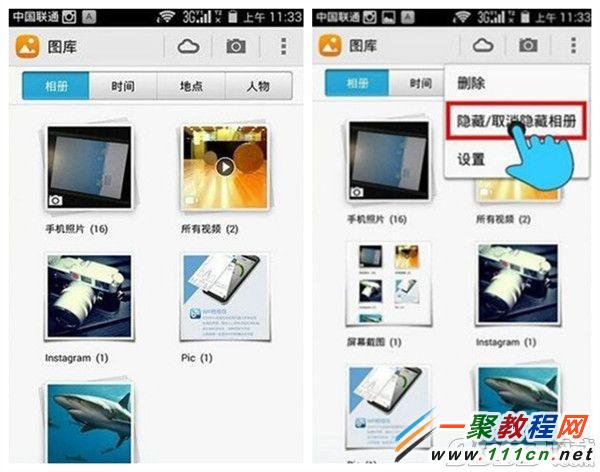
第三步
然后点击需要隐藏的相册即可,如下图。
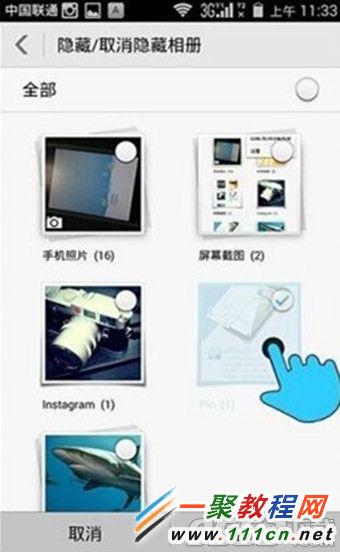
最后到了这里关于荣耀6隐藏相册的操作步骤也就全部操作完了,各位如果要显示按反操作方法就可以了。
点击右上角的【┆】图标,然后点击【隐藏/取消隐藏相册】,如下图。
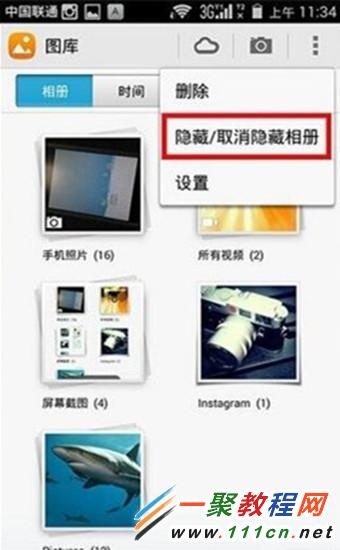
然后我们再点击隐藏的照片就可以显示出来了。


